Oglas
Apple-ov Automator je verjetno ena najbolj premalo uporabljenih, a zmogljivih aplikacij, ki je nameščena z operacijskima sistemoma Leopard in Snow Leopard. Omogoča vam, da sestavite potek dela avtomatizatorja po meri za ponavljajoče se naloge, ki jih izvajate na vašem Macu.
Ta članek o navodilih se osredotoča na tri dodatne krame: tisti, ki ustvarja spletne strani v mobilnem formatu na vašem Macu; še en, ki vam pomaga hitro natisniti izbrane dokumente; in zadnja ustvari sličico izbrane slikovne datoteke. Vsak od teh kramp je hiter prihranek časa, ki jih ustvari le nekaj minut.
Mobilne formatirane spletne strani
Verjetno ste do zdaj že opazili, če uporabljate iPhone ali iPod Touch, da so nekatere spletne strani dostopnejše v obliki mobilnega telefona kot v širši obliki spletnega brskalnika. Vsak primer, Google Voice. Svojega telefona ne uporabljam veliko na računalniku Mac, a ko to storim, zaprem mobilno različico. Tako je videti na mojem Macu.
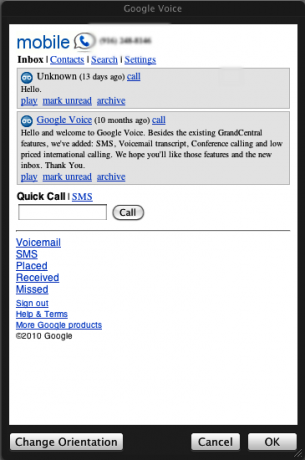
Zdaj je opisano, kako ga lahko ustvarite s programom Automator. To je seveda mogoče storiti za katero koli mobilno oblikovano spletno mesto ali stran.
Zaženite Automator (najdite ga v mapi Applications) in kliknite na predlogo Application, ko se okno predloge spusti. To avtomatizacijo lahko shranite tudi kot storitev (glejte razdelek Članek MUO, Kako ustvariti svoje možnosti menija za lastne storitve na Macu. Kako ustvariti možnosti menija za lastne storitve na Macu Preberi več )
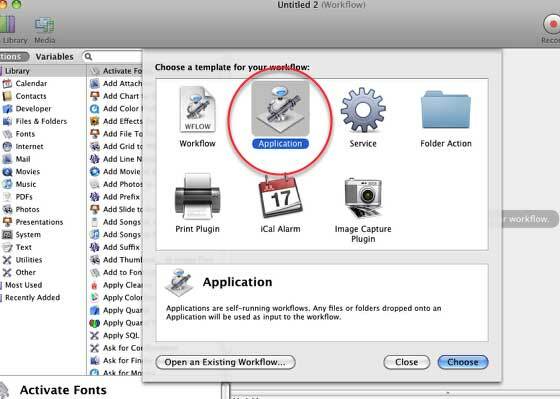
1. Zdaj kliknite na internetna dejanja v knjižnici dejanj.
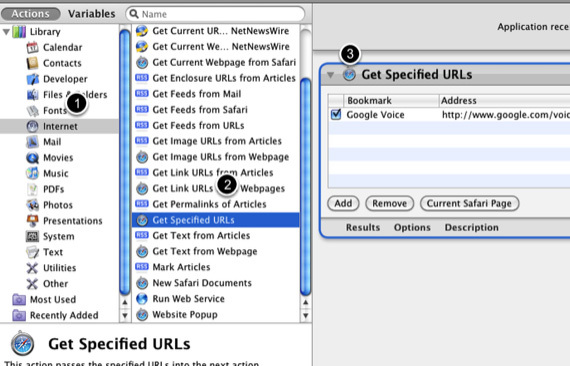
2. Kliknite dejanje, "Pridobite določene URL-je" v drugem stolpcu.
3. Dejanje povlecite v podokno delovnega toka avtomatizatorja. Kjer piše zaznamek Apple, ga kliknite in spremenite na mobilno spletno stran, ki jo želite uporabiti. V tem primeru gre http://www.google.com/voice
Zdaj se vrnite v knjižnico Dejanj in izvedite enake korake zgoraj: 1: Internetne akcije, 2: Popup spletnega mesta, 3: Povlecite v podokno delovnega procesa. Nastavitve pustite takšne, kot so.
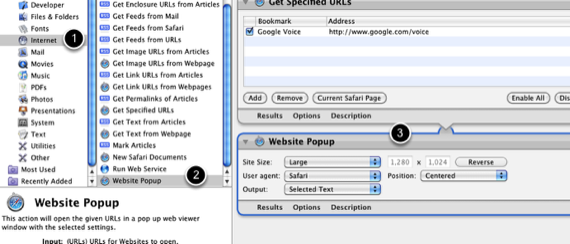
Končno shranite potek dela avtomatizatorja, da bo povedal svojo mapo z aplikacijami. Ko kliknete, kaj je zdaj aplikacija, se bo izbrana mobilna spletna stran kot taka odprla v računalniku. Če ga nameravate redno uporabljati, lahko program povlečete seveda na vaš dok.
Hitro tiskanje dokumentov
Imam nekaj dokumentov, ki jih redno tiskam, in ta kramp mi prihrani nekaj klikov in časa, ker ko kliknem shranjeno potek dela samodejno natisne izbrane dokumente, ne da bi mi bilo treba skozi postopek odpiranja dokumenta in tiskanja to. Ta potek dela lahko ustvarite tudi kot element menija Storitve, tako da, ko je datoteka izbrana, jo lahko samodejno natisnete brez odpiranja datoteke.
1. Ponovno zaženite Automator in izberite predlogo Applications.
2. Poiščite dokumente, ki jih želite samodejno natisniti. To datoteko dokumentov povlecite v podokno delovnega toka Automatorja. Za ta dokument bodo ustvarjeni elementi Navedeni iskalni elementi. Izvirni dokument bo nespremenjen.
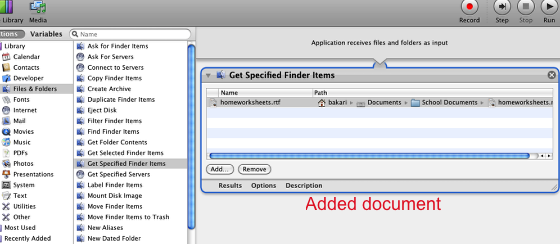
3. Kliknite na Utilities v knjižnici Action. Kliknite dejanje elementov Finder Print in povlecite na območje delovnega toka. Opomba: če želite spremeniti nastavitve tiskanja pred tiskanjem dokumenta, na dnu akcije kliknite Možnosti in izberite »Pokaži to dejanje, ko teče potek dela«.
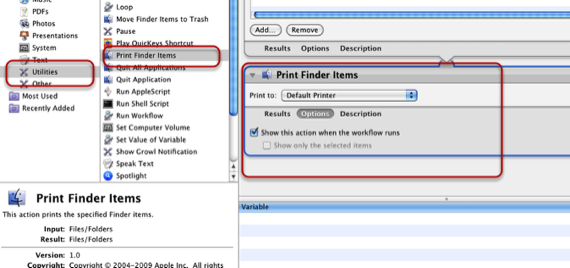
4. Zdaj shranite delovni tok kot aplikacijo in dobro vas je nadaljevati. Ko kliknete shranjeno aplikacijo, bo dokument samodejno natisnil.
Ustvari sličice
S tem dejanjem se ustvari sličica slikovne datoteke.
1. Začnite nov delovni postopek v Automatorju, vendar tokrat izberite predlogo za storitev.
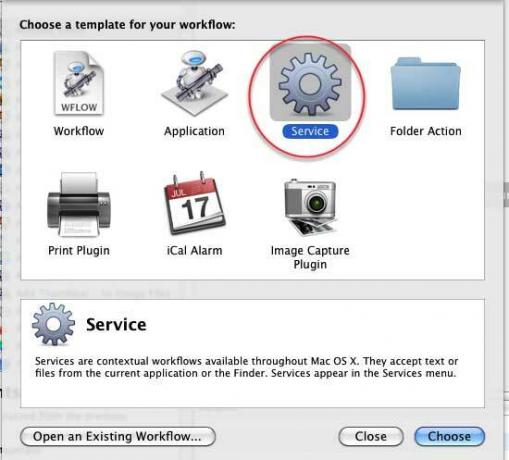
2. Na vrhu podokna delovnega toka v levem spustnem meniju izberite »slikovne datoteke«.
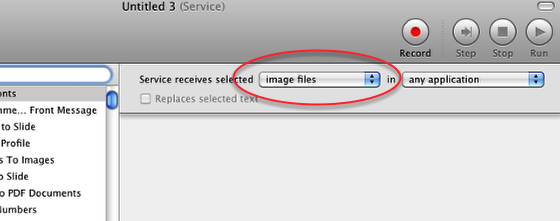
3. Kliknite na Foto v knjižnici dejanj, nato pa izberite in povlecite dejanje »Ustvari sličice« v podokno delovnega toka. Ponovno lahko tudi kliknete "Pokaži to dejanje, ko teče potek dela", če želite, da spremenite nastavitve, preden se ustvari sličica.
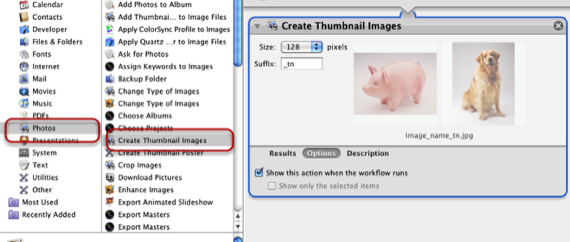
4. Na koncu shranite potek dela. Poimenujte nekaj, kot je "sličica sličice." Shranjena bo kot storitev storitve.
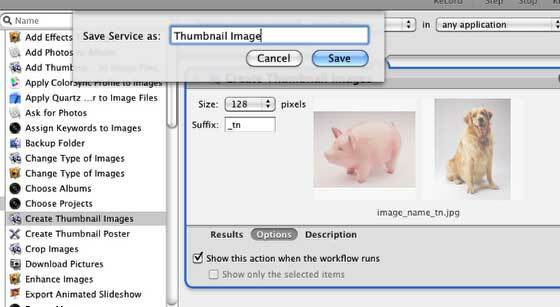
Zdaj, ko desno ali kliknete na slikovno datoteko, kliknete sliko sličice v kontekstnem meniju Storitve; dejanje se bo izvedlo in ustvari sličico izbrane slike.
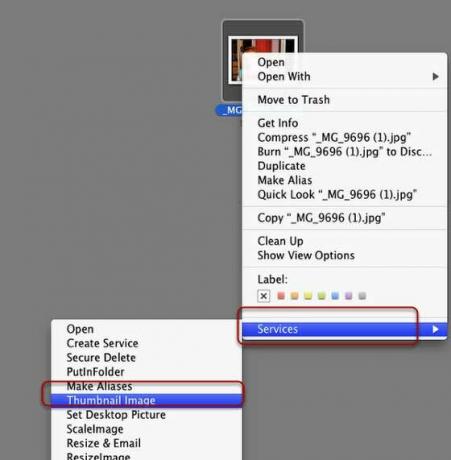
Sporočite nam, če imate težave s temi delovnimi tokovi. Prav tako nas obvestite o vseh ustvarjenih delovnih procesih Automator.
Bakari je samostojni pisatelj in fotograf. Je dolgoletni uporabnik Maca, ljubitelj jazz glasbe in družinski človek.